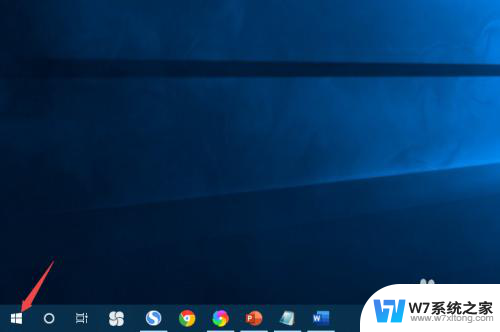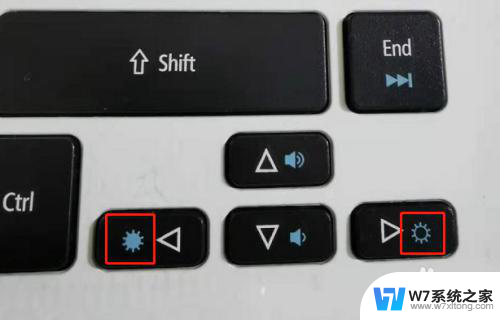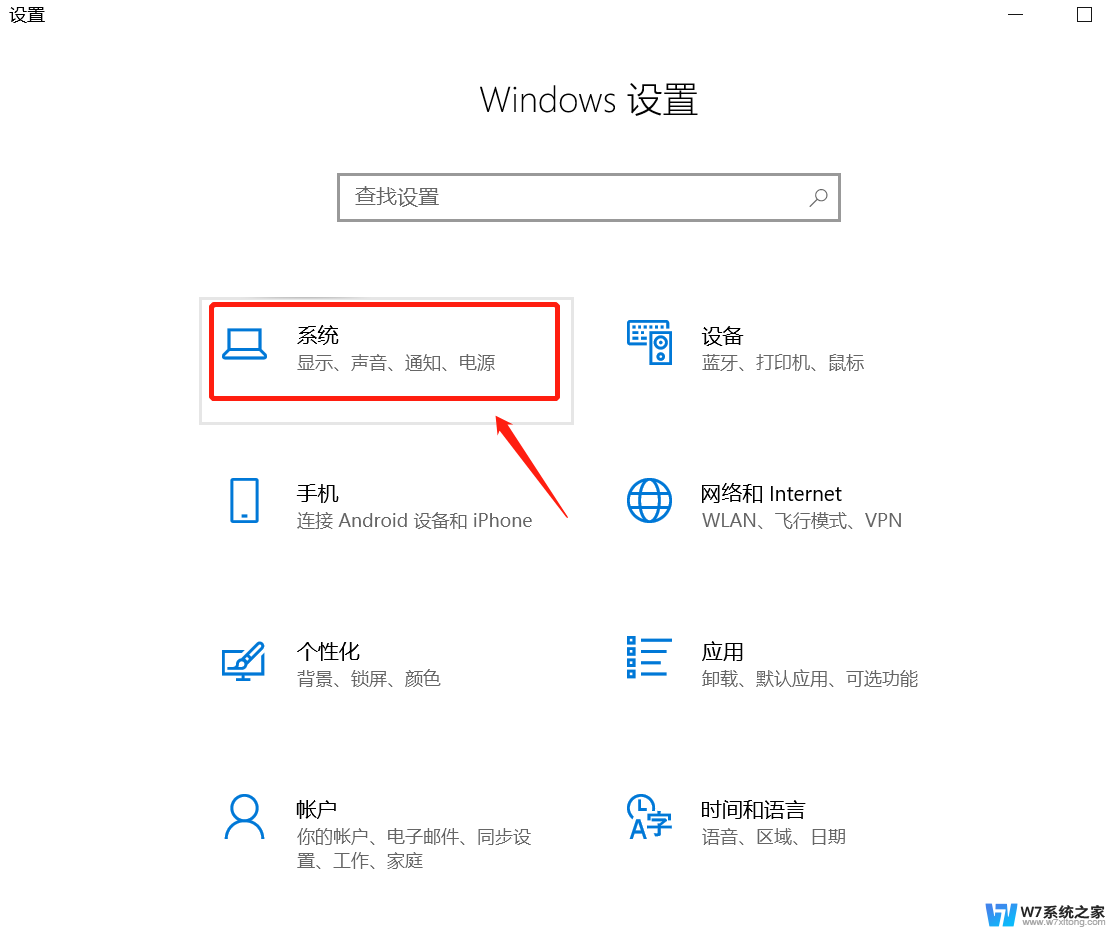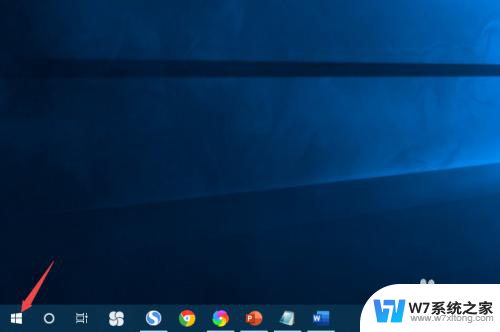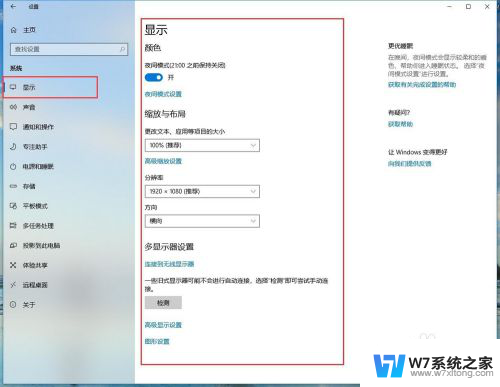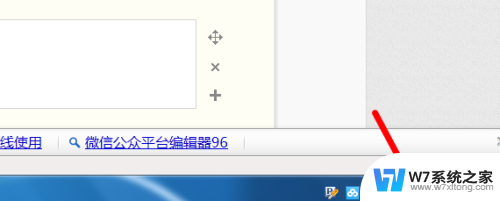手机屏幕亮度时间怎么调 电脑快捷键调节亮度
在现代社会手机和电脑已经成为人们日常生活不可或缺的工具,而手机和电脑的屏幕亮度调节也成为了使用过程中的重要操作之一。调节手机屏幕亮度可以有效节省电量,保护眼睛;而电脑快捷键调节亮度则可以让用户更加方便快捷地调整屏幕亮度,提高使用体验。如何调节手机屏幕亮度时间和电脑快捷键调节亮度,成为了人们在日常使用中需要掌握的技巧之一。
笔记本电脑亮度调节快捷键:
笔记本电脑上会有太阳一样的图标,一个加,一个减。
有的电脑上的像太阳一样的图标一个减一个加的是F4,F5。(有的还有可能是F5,F6等,总之要考虑具体的笔记本电脑)那么增加亮度就用FN+F8,减少亮度就是FN+F7。也有的笔记本电脑是FN+方向键。
图中举例:fn+F4减少亮度 fn+F5增加亮度
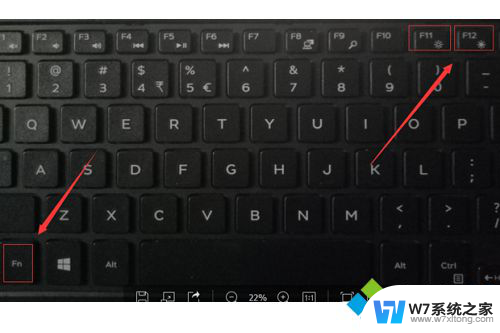
win10电脑亮度调节方法:
第一步:点击左下角windows图标——点击设置齿轮按钮。
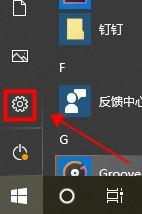
第二步:windows设置——搜索夜间模式点击进入。
第三步:在夜间模式设置——在强度调节自己需要的亮度——点击立即启用。
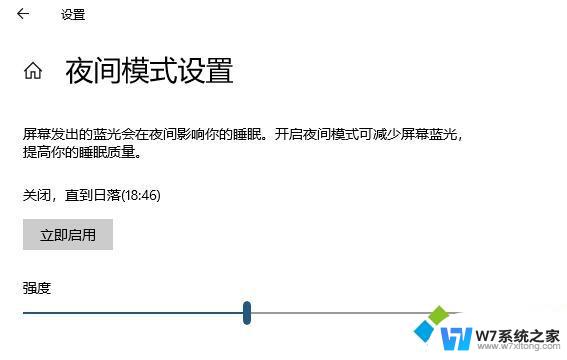
win7电脑亮度调节方法:
1、点击左下角菜单栏,找到“控制面板”。
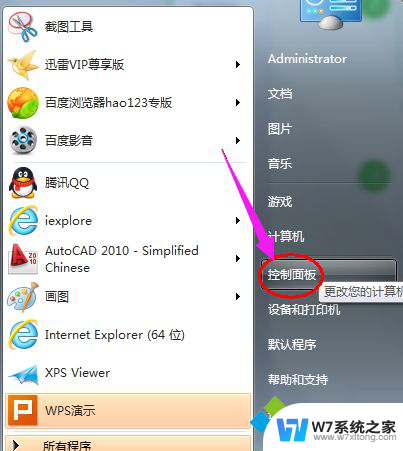
2、找到“显示”,点击进入。
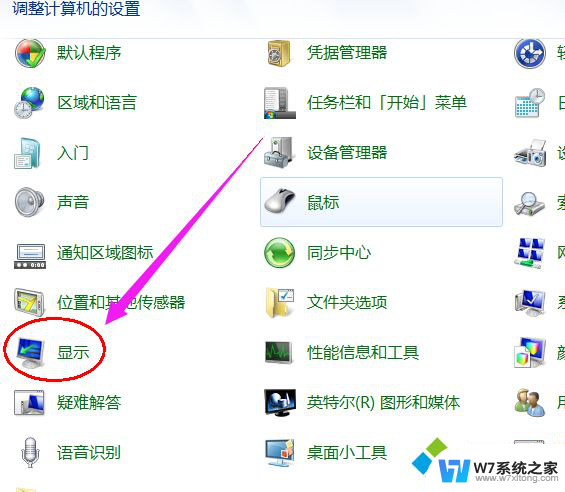
3、点击左侧的“调整亮度”,即可调节。
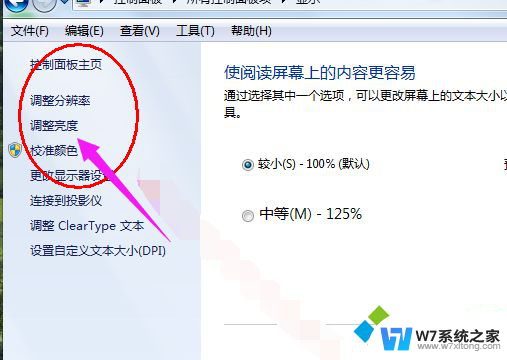
nvidia控制面板调节亮度方法 注意:所有windows系统,比如XP,和所有台式电脑都可以使用这个方法调节亮度。第一步:右键点击空白桌面——点击NVIDIA控制面板。
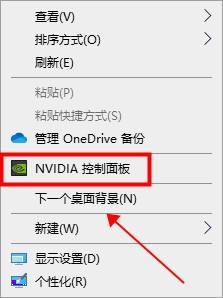
第二步:调整桌面颜色设置——调整需要的亮度、对比度、和灰度。
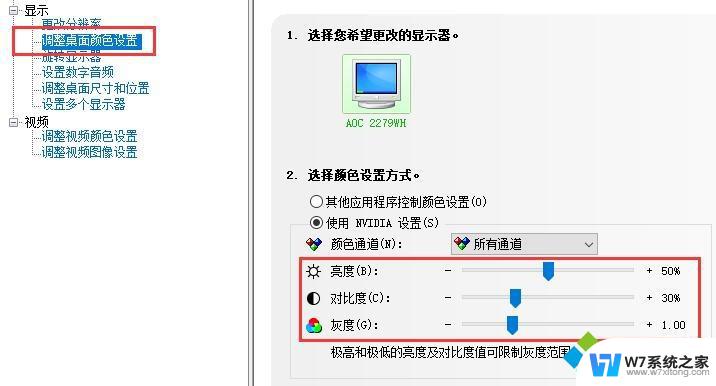
电脑显示器调整亮度方法:
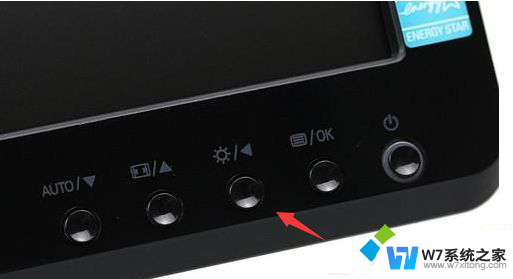
设置方法非常的简单,点击屏幕上的按钮就可以设置了。没有亮度表示按键菜单里也可以设置,有些屏幕按键在背面或者侧面。
以上就是手机屏幕亮度时间如何调整的全部内容,如果有出现这种现象的朋友,不妨根据以上方法来解决,希望对大家有所帮助。